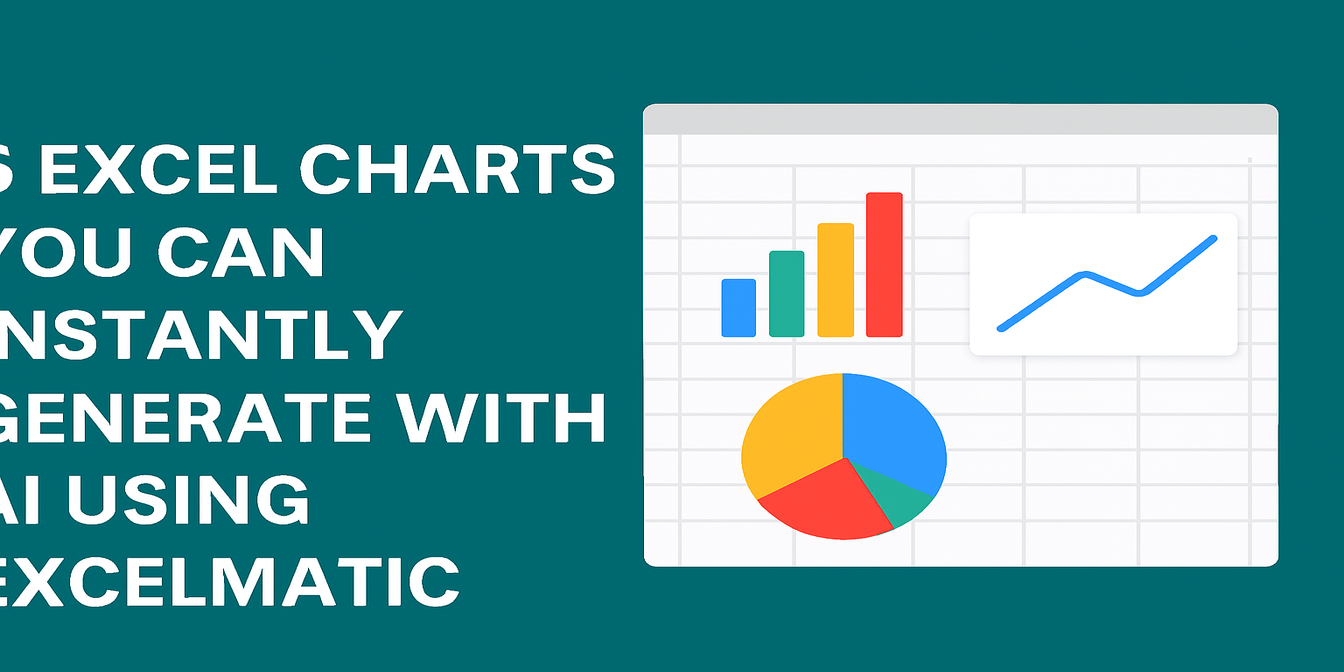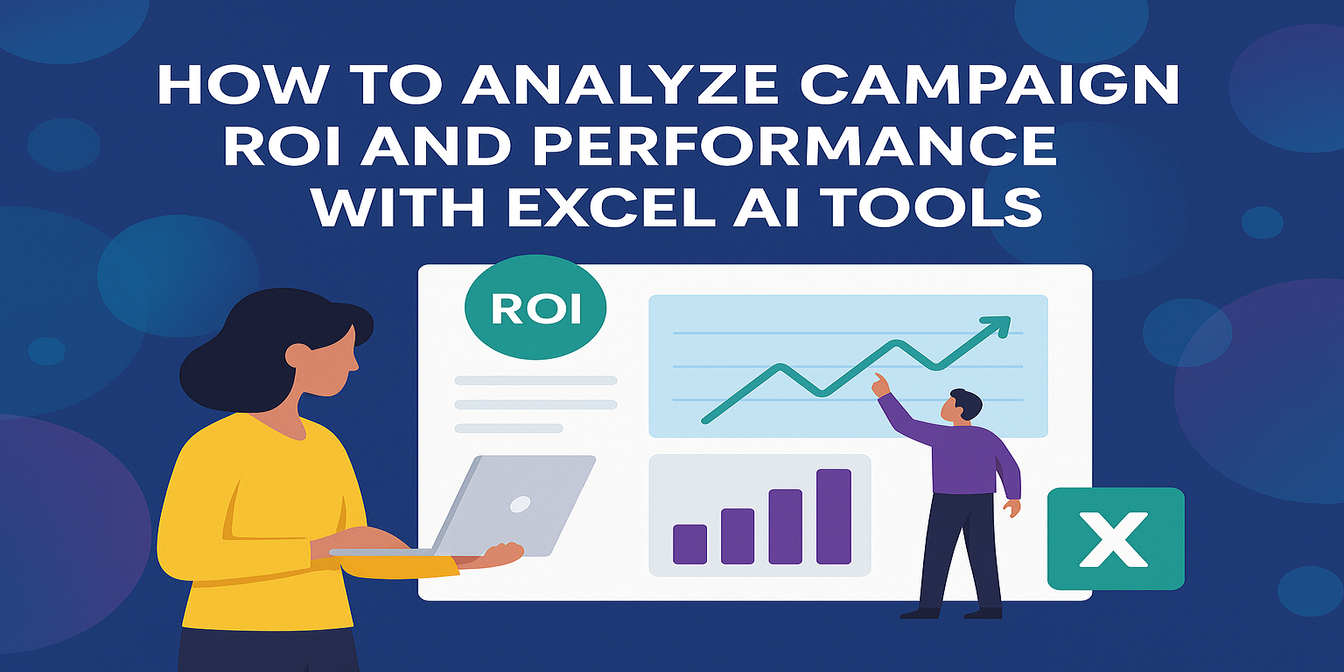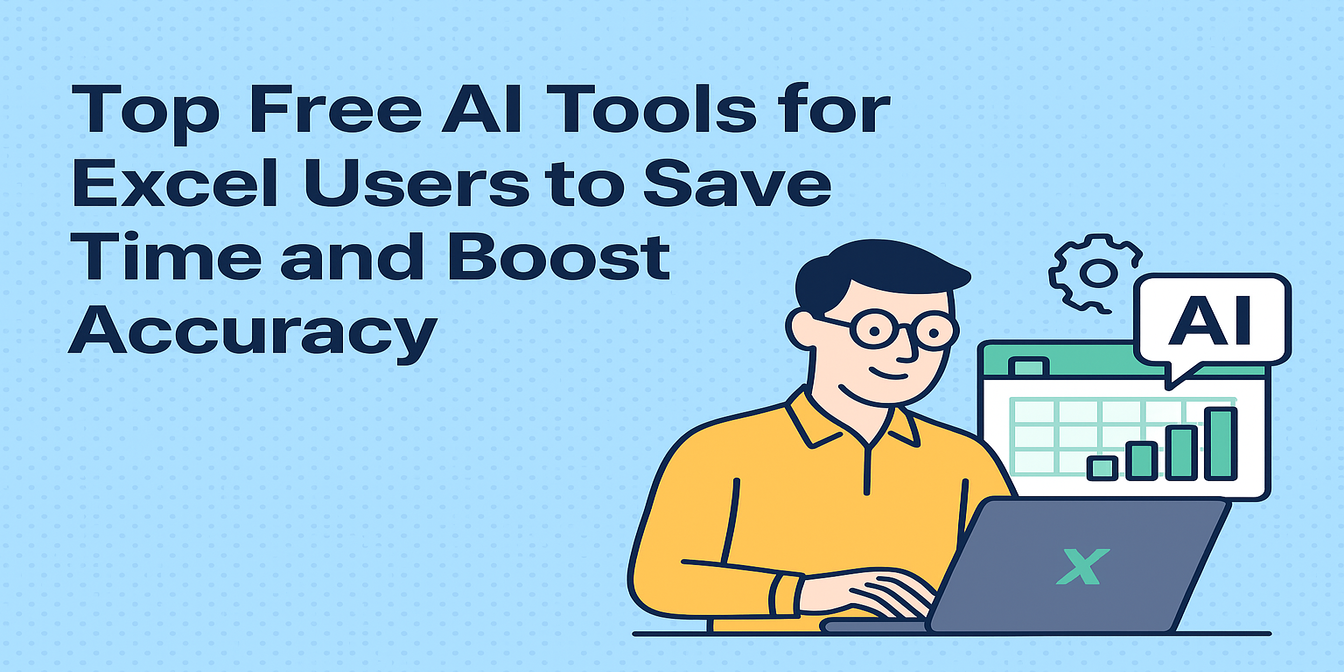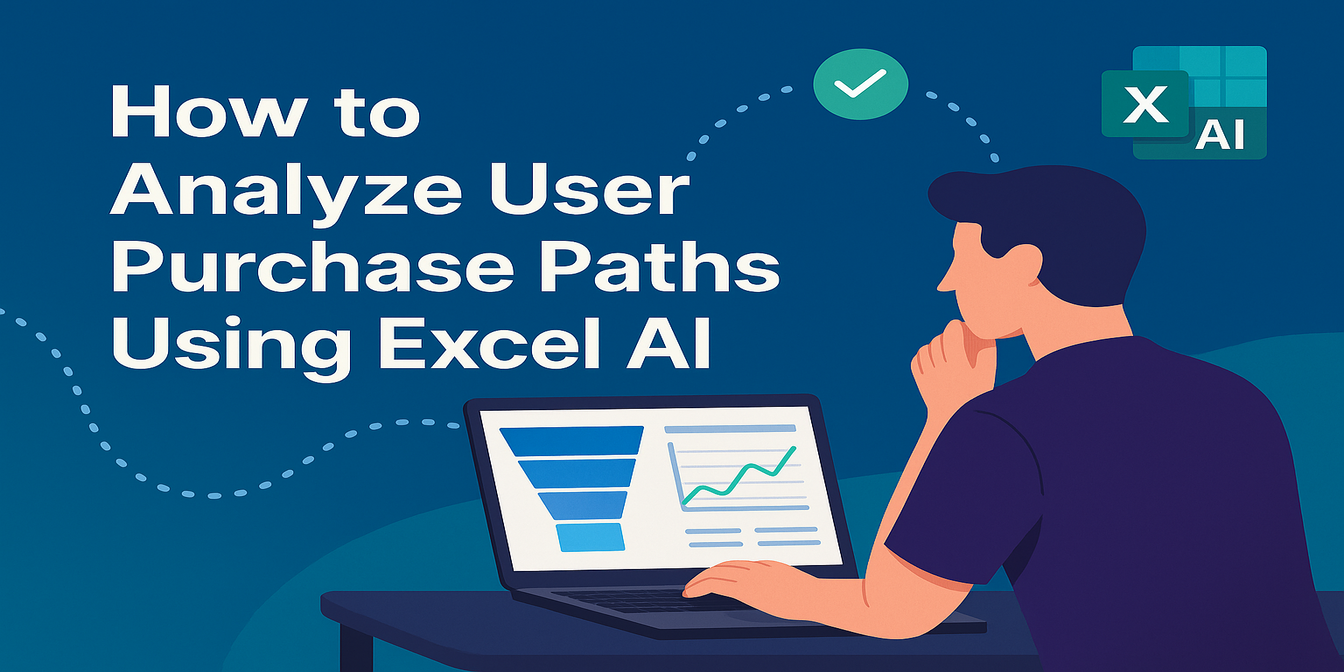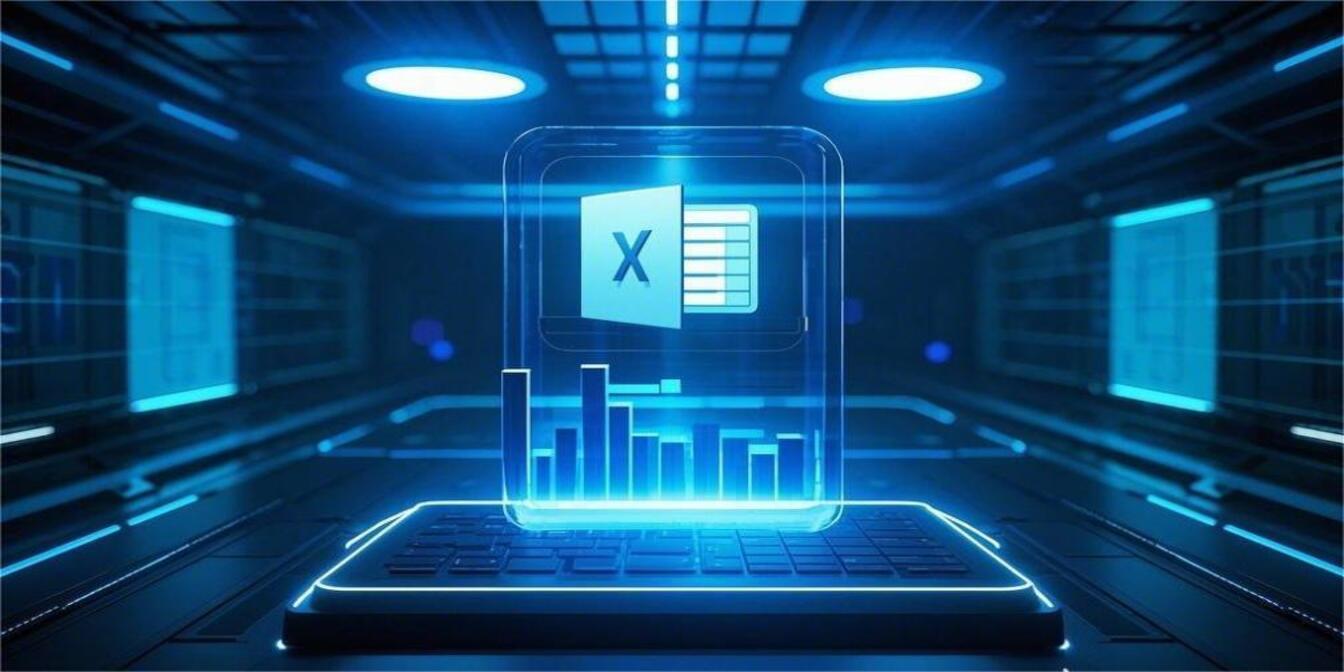고객 데이터를 다루는 건 건초 더미에서 패턴을 찾는 것과 같을 수 있습니다. 수백, 수천 명의 사용자 중 어떤 이들은 자주 구매하고, 어떤 이들은 큰 금액을 지출하지만, 또 어떤 이들은 몇 달 전부터 사라진 상태입니다. 그리고 우리는 고민하게 됩니다. "누구에게 집중해야 할까? 누가 가장 가치 있는 고객일까? 누가 이탈 위기에 놓여 있을까?"
이때 RFM 세분화가 빛을 발합니다. 이는 고객 행동을 Recency(최근 구매 시점), Frequency(구매 빈도), Monetary value(구매 금액) 기준으로 분석하는 강력한 프레임워크입니다. 그리고 Excelmatic과 같은 Excel AI 도구를 활용하면 복잡한 수식이나 규칙을 설정하지 않고도 답을 얻을 수 있습니다.
실제 데이터셋에 Excelmatic으로 RFM 세분화를 적용한 과정을 살펴보겠습니다.
데이터셋 간단히 살펴보기
30명의 고객 데이터로, 각각의 최근 구매일, 구매 빈도, 총 지출 금액이 포함되어 있었습니다.

1단계 – RFM 점수 계산
Excelmatic에 다음과 같이 요청했습니다:
"각 고객의 Recency, Frequency, Monetary 값을 기준으로 RFM 점수를 계산해 주세요."
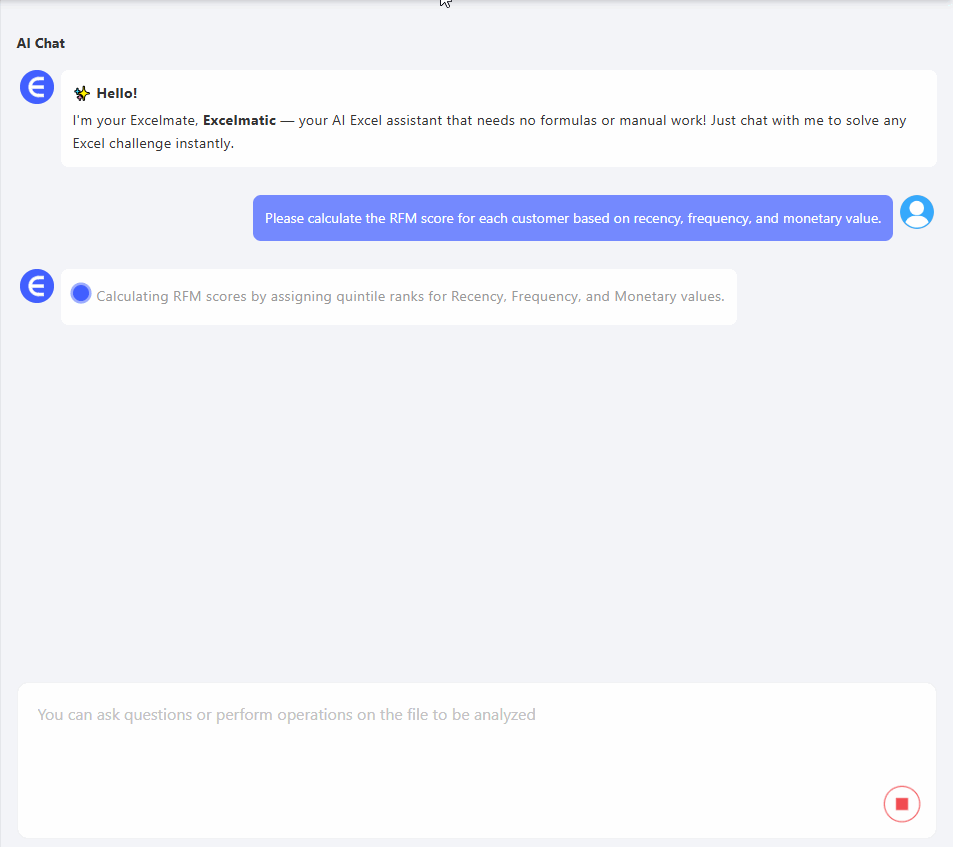
몇 초 만에 각 고객의 RFM 점수가 생성되었습니다. 각 지표(R, F, M)는 1~5점 척도로 평가되었으며, 점수가 높을수록 해당 항목에서 우수한 고객임을 의미합니다. Excelmatic은 점수를 종합해 깔끔한 RFM 세그먼트 필드로도 제공했습니다.
일반적으로 수십 개의 수식과 랭킹 열, 수동 분류가 필요한 작업을 한 문장으로 해결한 것입니다.
2단계 – 세그먼트별 지출 분석
다음으로 질문했습니다:
"세그먼트 그룹별 평균 지출을 요약해 주세요."
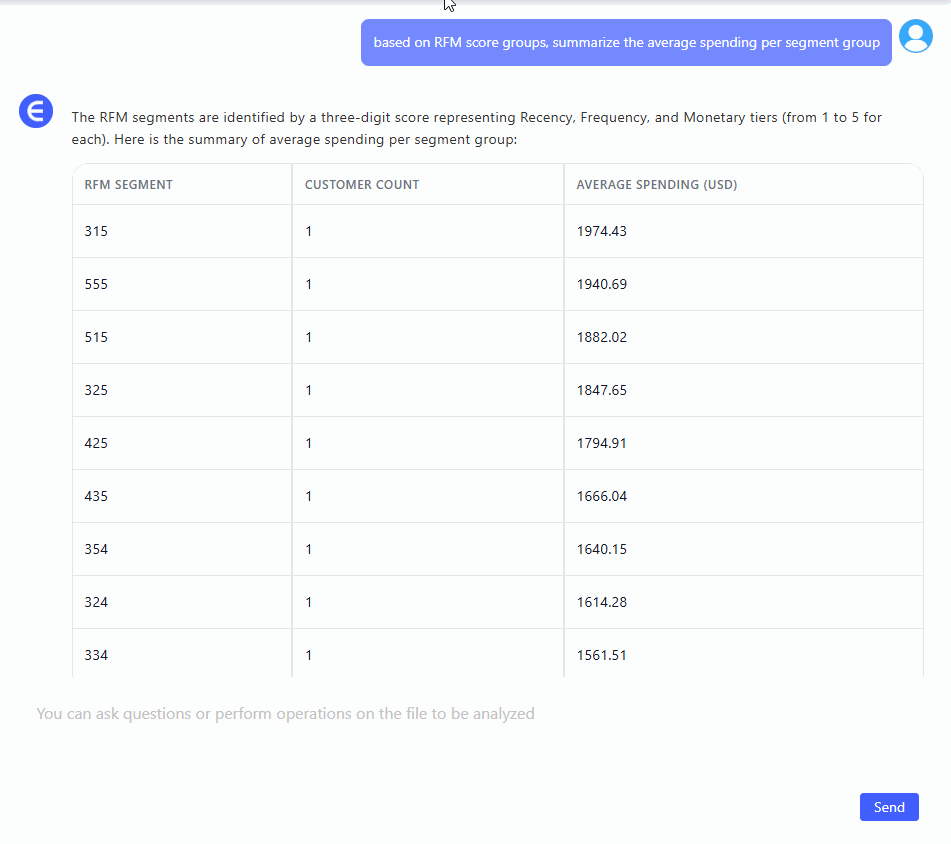
결과는 명확하고 의미 있었습니다. Excelmatic은 고객을 RFM 세그먼트(예: 555, 344, 221)별로 그룹화하고 각 그룹의 평균 지출을 계산했습니다. 555와 같은 세그먼트는 가장 높은 평균 지출을 보였고, 빈도와 구매 금액이 낮은 세그먼트(예: 113 또는 122)는 훨씬 적은 금액을 나타냈습니다.
이를 통해 어떤 세그먼트가 매출에 가장 크게 기여하는지, 그리고 어떤 세그먼트는 유지 비용을 투자할 가치가 없는지 명확히 파악할 수 있었습니다.
3단계 – 재활동 대상 고객 선정
마지막으로 요청했습니다:
"재활동 캠페인을 타겟팅할 고객 그룹을 추천해 주세요."
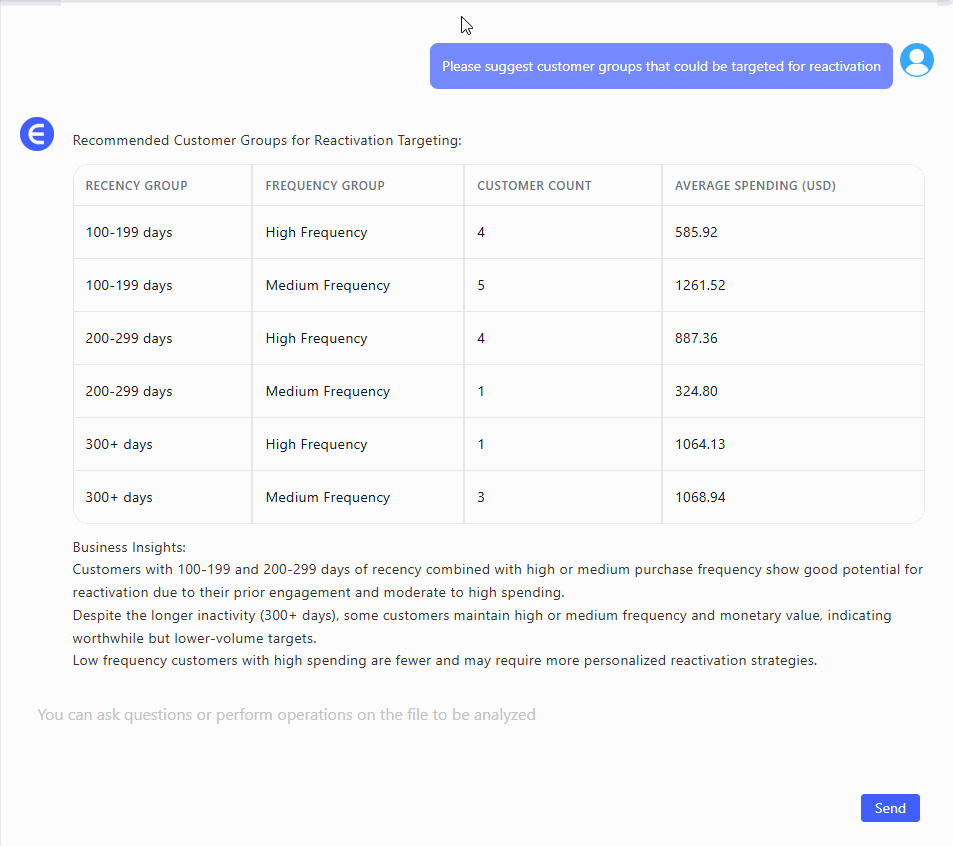
Excelmatic은 신중한 추천을 제공했습니다: 최근 구매 실적이 낮지만(낮은 Recency 점수), 과거에는 자주 구매하거나 높은 금액을 지출했던 고객들입니다. 이들은 "잠든 충성 고객"으로, 한때 활발했지만 현재는 조용한 상태입니다.
이제 재활동 캠페인에 바로 활용할 수 있는 리스트를 확보했습니다. CRM 추출이나 수동 필터링 없이, 바로 실행 가능한 데이터를 얻은 것입니다.
Excel AI가 효과적인 이유
일반적으로 RFM 세분화를 수행하려면 날짜를 일수로 변환하고, 값을 정규화하며, 세 가지 차원에서 각 고객을 순위 매긴 후 결과를 요약하고 해석해야 합니다. 효과적이지만, 솔직히 지루한 작업입니다.
Excelmatic이나 유사한 AI 도구를 사용하면 분석가와 대화하듯 질문하기만 하면 됩니다. 어려운 부분은 이미 처리됩니다. 남은 것은 인사이트뿐입니다: 최고의 고객이 누구인지, 각 세그먼트의 가치는 무엇인지, 누가 이탈 위기에 있는지 알 수 있습니다.
마무리
RFM 자체는 새로운 개념이 아니지만, Excel AI 도구와 결합하면 새로운 생명력을 얻습니다. 빠르고 직관적이며, 무엇보다 실행 가능합니다. 숫자를 보는 것이 아니라, 누굴 가까이 두어야 하는지, 누구에게 자극이 필요한지, 이미 잃은 고객은 누구인지 명확히 보입니다.
고객 리스트가 단순한 데이터 행으로 느껴진다면, Excelmatic과 같은 AI 도구에 연결해 보세요. 여기서 사용한 세 가지 질문을 해보세요. 10분도 채 되지 않아 세분화 전략, 유지 계획, 재활동 리스트를 확보할 수 있을 것입니다.
전체 프롬프트 흐름을 확인하고 도구를 사용해 보세요 >>
고객 데이터의 혼란을 명확히 바꾸세요, 한 번의 프롬프트로지금 Excelmatic 사용해 보기 >>